大白菜如何制作U盘启动盘的步骤教程
- 分类:U盘教程 回答于: 2021年07月01日 09:18:00
大白菜是一款功能非常强大的U盘启动盘制作工具,通过大白菜我们可以把U盘做成可以引导电脑启动的启动盘,同时可以用于装系统或维护系统,虽然制作方法非常简单,不过还是有很多人不懂如何制作大白菜U盘启动盘,这边小编就教大家大白菜U盘制作教程。大家一起来学习一下吧。
1、 下载并安装好大白菜,打开软件并插入U盘。 选择“默认模式”,在磁盘列表中选择需要制作启动的设备,在模式选项中选择“USB-HDD”,格式选择“NTFS”
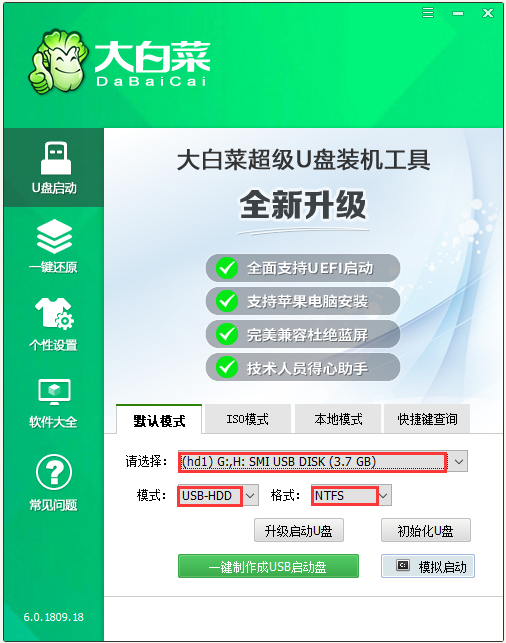
2、 点击“一键制作成USB启动盘”

3、 在弹出的信息提示窗口中,点击“是”(注:制作启动盘会格式化U盘,请提前备份好U盘数据!)

4、 这时候大白菜装机版U盘工具对U盘写入大白菜相关数据,请耐心等待

5、 完成写入后,点击“是”进行模拟启动

6、 模拟电脑成功启动说明大白菜U盘启动盘制作成功,按住Ctrl+Alt可释放鼠标进行窗口关闭的操作

以上就是大白菜如何制作U盘启动盘的步骤教程啦,希望能帮助到大家。
 有用
26
有用
26


 小白系统
小白系统


 1000
1000 1000
1000 1000
1000 1000
1000 1000
1000 1000
1000 1000
1000 1000
1000 1000
1000 1000
1000猜您喜欢
- 下载u盘快速重装系统2023/11/22
- 如何用U盘装系统?完整步骤教你电脑如何..2024/10/12
- 小编教你在系统之家了小白U盘怎么用..2017/08/06
- u盘启动盘制作工具的使用方法..2021/06/21
- 小编教你u盘不显示该怎么办..2017/08/18
- 怎么用u重装系统2022/10/10
相关推荐
- U盘文件恢复工具推荐2023/11/20
- 详解u启动怎么重装系统2021/12/05
- u盘写保护无法格式化怎么办,小编教你..2017/12/06
- u盘做启动盘后容量变小怎么恢复..2022/04/22
- u盘pe系统怎么进入2022/05/27
- U盘装系统按什么键进入pe2022/09/02














 关注微信公众号
关注微信公众号



